5 sposobów na naprawienie błędu "E: Nie można zlokalizować pakietu" w Ubuntu
Kluczowe wnioski
Regularne aktualizowanie listy pakietów ma kluczowe znaczenie dla zachowania stabilności i aktualności instalacji Ubuntu poprzez zapewnienie dostępu do nowo wydanych komponentów oprogramowania, ulepszeń bezpieczeństwa, poprawek błędów i usprawnionych współzależności.
Komunikat “Nie można zlokalizować pakietu”.
Aby potwierdzić autentyczność danych repozytorium, prosimy o przejrzenie listy repozytoriów aktualnie skonfigurowanych w systemie w celu sprawdzenia, czy zapewniają one wymagany dostęp do żądanych aplikacji. Jeśli okoliczności dyktują potrzebę dodatkowych, niezawodnych źródeł oprogramowania, należy rozważyć włączenie ich do konfiguracji w celu zwiększenia bezpieczeństwa i utrzymania optymalnej wydajności.
Błąd “Nie można zlokalizować pakietu” podczas próby zainstalowania pakietu za pomocą narzędzia Advanced Packaging Tool (APT).
Komunikat o błędzie “Nie można zlokalizować pakietu” na Ubuntu, zarówno początkujący, jak i doświadczeni administratorzy skorzystają na zrozumieniu procesu jego rozwiązywania. Wiedza ta znacznie poprawi ich biegłość w korzystaniu z Ubuntu.
Aktualizacja listy pakietów
Aktualizacja listy pakietów jest niezbędna do utrzymania solidnego, niezawodnego i aktualnego systemu operacyjnego Ubuntu. Przede wszystkim proces ten gwarantuje optymalne działanie oprogramowania, a także zabezpiecza przed potencjalnymi lukami, które mogą zagrozić stabilności.
Aktualizację inwentarza pakietów można uzyskać, wykonując polecenie:
sudo apt update
Za każdym razem, gdy konieczne jest zainstalowanie nowego programu, należy wykonać wcześniej wspomnianą komendę. Dzięki temu lista dostępnego oprogramowania będzie aktualna, zapewniając dostęp do najnowszych wydań programów i wszelkich dodatkowych wprowadzonych od czasu ostatniej aktualizacji.
Uruchomienie polecenia sudo apt update zapewnia użytkownikom szereg korzyści wykraczających poza zwykłe aktualizacje pakietów. Wykonując to polecenie, można uzyskać dostęp do nowo wydanych poprawek bezpieczeństwa, które pomagają chronić przed potencjalnymi lukami lub exploitami. Dodatkowo, wszelkie zidentyfikowane błędy w oprogramowaniu zostaną naprawione w tym procesie, co poprawi wydajność i stabilność systemu. Co więcej, polecenie sudo apt update jest w stanie skuteczniej rozwiązywać zależności, zmniejszając w ten sposób problemy z kompatybilnością między różnymi pakietami i zapewniając płynniejsze działanie zainstalowanych aplikacji.
Używaj poprawnej nazwy pakietu
Linux działa inaczej niż Windows pod względem wrażliwości na wielkość liter w odniesieniu do nazw plików i katalogów.W systemach Linux wielkie i małe litery są rozpoznawane jako odrębne jednostki, co może skutkować tworzeniem wielu plików dla różnych odmian jednej nazwy. Aby zilustrować tę koncepcję, rozważmy scenariusz, w którym w systemie Linux istnieją trzy oddzielne pliki - “Test.txt”, “TEST.txt” i “TesT.txt”. Każda z tych nazw plików ma unikalne atrybuty oparte na ich wielkich literach, demonstrując wpływ wrażliwości na wielkość liter w systemie Linux.
Komunikat “Nie można zlokalizować pakietu”.
Rzeczywiście, gdy nie ma pewności co do konkretnej nazwy pakietu, można użyć polecenia APT (Advanced Package Tool), aby przeprowadzić wyszukiwanie w oparciu o częściowe identyfikatory. W tym przypadku załóżmy, że dana osoba szuka powszechnie używanej aplikacji do zrzutów ekranu Flameshot, ale pamięta tylko, że jej pseudonim zaczyna się od “płomienia”. W takiej sytuacji może przeprowadzić wyszukiwanie, wprowadzając częściowo zapamiętaną etykietę w następujących krokach:
apt search flame
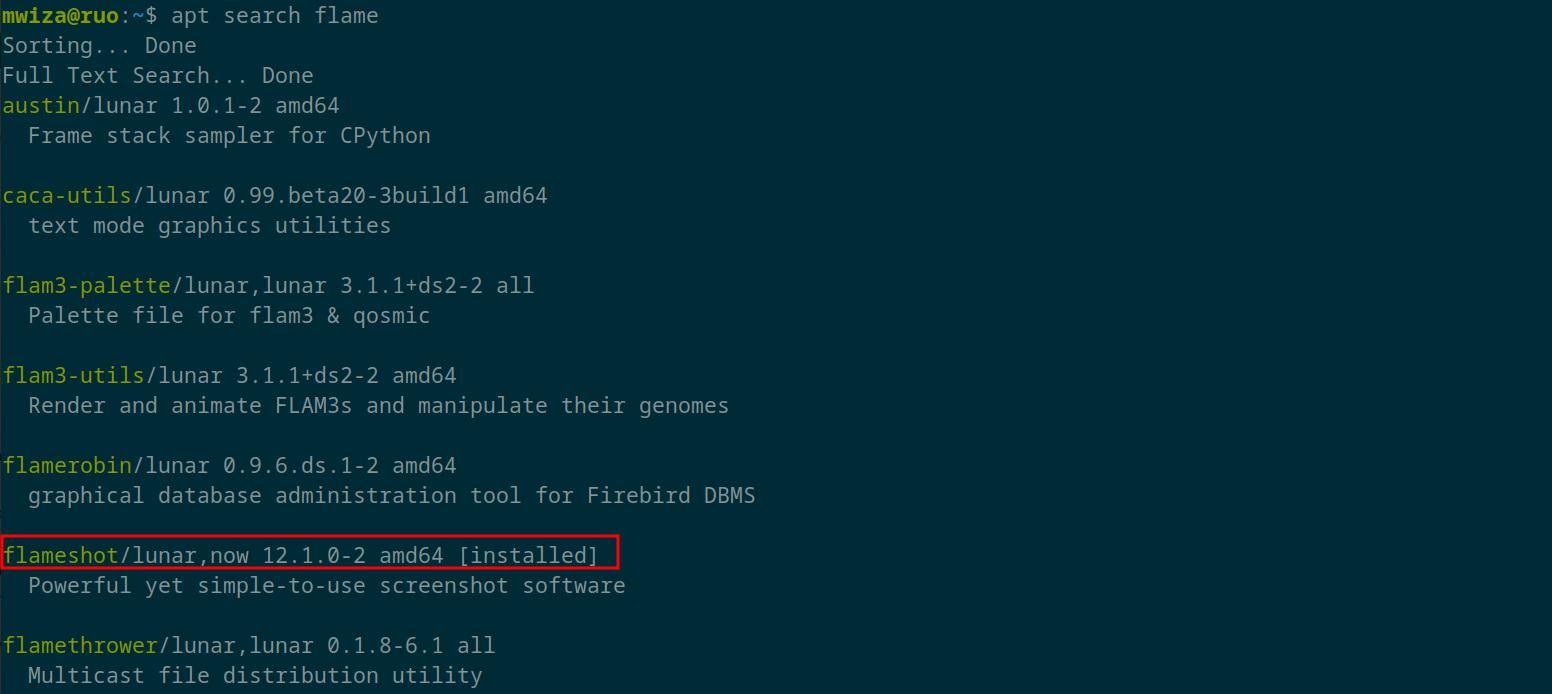
Verify Repository Information
Zaawansowane narzędzie pakietów (APT) ściśle przestrzega wcześniej określonego wyboru wyznaczonych repozytoriów na platformie komputerowej, zapewniając, że instalowane jest tylko oprogramowanie pochodzące z autoryzowanego i wiarygodnego źródła. Takie podejście nie tylko wzmacnia solidność systemu, ale także wzmacnia jego integralność, ograniczając pozyskiwanie aplikacji do ograniczonej liczby niezawodnych kanałów.
Ubuntu z natury zawiera kilka wstępnie skonfigurowanych repozytoriów, które zapewniają dostęp do szerokiej gamy aplikacji. Mogą jednak wystąpić przypadki, w których wymagane są dodatkowe repozytoria w celu uzyskania określonych programów niedostępnych w istniejących konfiguracjach.
Przeglądanie skonfigurowanych repozytoriów można uzyskać, wykonując następujące polecenie:
cat /etc/apt/sources.list
Standardowa konfiguracja listy źródeł zawiera określone repozytoria, które są domyślnie włączone, bez wskazania, że są nieaktywne poprzez użycie symbolu skrótu (#). Te aktywne repozytoria są łatwo dostępne do wykorzystania.
deb http://archive.ubuntu.com/ubuntu/ release-name main restricted universe multiverse
deb http://archive.ubuntu.com/ubuntu/ release-name-updates main restricted universe multiverse
deb http://archive.ubuntu.com/ubuntu/ release-name-backports main restricted universe multiverse
deb http://security.ubuntu.com/ubuntu/ release-name-security main restricted universe multiverse
Powyższy fragment zostanie zastąpiony oznaczeniem bieżącej iteracji Ubuntu, które można uzyskać, wykonując polecenie “lsb\_release -c” w terminalu. Nomenklatura uzyskana za pomocą tej instrukcji reprezentuje obecny pseudonim dystrybucji.

Ulepszanie istniejących bibliotek oprogramowania w systemie operacyjnym Linux można osiągnąć ze względną łatwością.Ponadto warto zauważyć, że wiele instrukcji instalacji oprogramowania określa, czy podczas procesu należy dodać dodatkowe repozytorium. Dlatego ważne jest, aby dokładnie zapoznać się z takimi instrukcjami, aby zapewnić pomyślny wynik.
Aby zapewnić bezpieczeństwo systemu, zaleca się dodawanie do konfiguracji tylko zaufanych i regularnie utrzymywanych PPA (Personal Package Archives) i repozytoriów oprogramowania.
Sprawdzanie zgodności oprogramowania
Komunikat “Nie można zlokalizować pakietu” z powodu niezgodności między wersją Ubuntu a wymaganym pakietem oprogramowania. Jednak ten problem pojawia się zazwyczaj rzadko, ponieważ większość pakietów oprogramowania jest kompatybilna z szeroką gamą wydań Ubuntu. Niemniej jednak, w wyjątkowych okolicznościach, niektóre pakiety oprogramowania mogą być dostępne tylko w wydaniach Ubuntu z długoterminowym wsparciem (LTS), co może skutkować wyżej wymienionym błędem, jeśli zostanie podjęta próba instalacji lub aktualizacji pakietu, który nie jest kompatybilny z bieżącym systemem operacyjnym.
Aby uzyskać dodatkowe szczegóły dotyczące pakietu za pomocą APT (Advanced Package Tool), można wykonać polecenie “apt show " w terminalu. Jako przykład, aby uzyskać dostęp do danych na temat pakietu flameshot, wpisz “apt show flameshot” w terminalu.
apt show flameshot
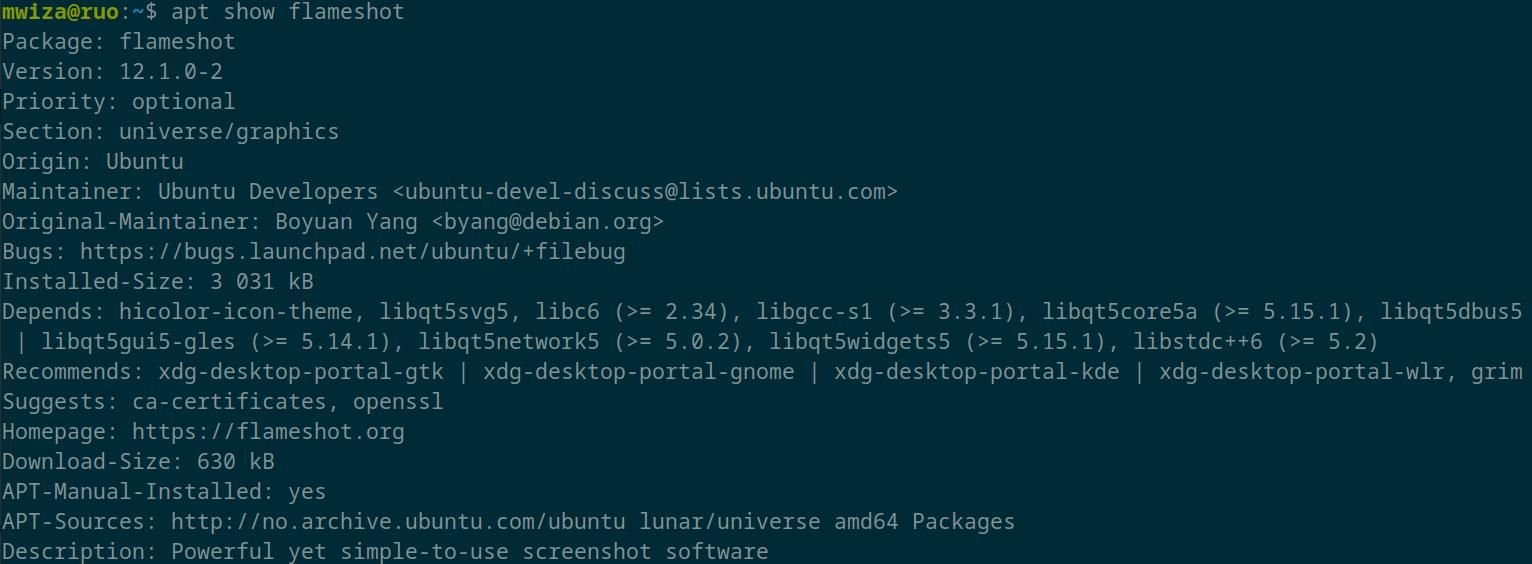
Upewnij się, że zapoznałeś się z danymi dotyczącymi kompatybilności dostępnymi na oficjalnej stronie każdego odpowiedniego pakietu oprogramowania przed próbą zainstalowania go w systemie Ubuntu. Pozwoli to zweryfikować, czy dany pakiet jest kompatybilny z daną wersją Ubuntu.
Inne poprawki
Jeśli żadne wcześniejsze zalecenia nie okazały się skuteczne, rozważ próbę odświeżenia pamięci podręcznej pakietów poprzez usunięcie wszelkich przestarzałych pakietów, a następnie ponowne zaktualizowanie listy dostępnych pakietów za pomocą polecenia:
sudo apt clean && sudo apt update
Jednym z alternatywnych podejść, które można rozważyć, jest zainstalowanie kompaktowego modułu oprogramowania, takiego jak “cowsay”, poprzez wykonanie poleceń:sqlsudo apt update && apt install cowsayTo pomoże określić, czy jakiekolwiek potencjalne problemy są obecne, czy nie.
Możesz teraz naprawić błąd “E: Nie można zlokalizować pakietu” w Ubuntu
Nie można zlokalizować pakietu” w pewnym momencie swojego doświadczenia. Na szczęście problem ten jest rozwiązywalny, a uzbrojony w odpowiednią wiedzę możesz podejść do niego z pewnością siebie i skutecznie go rozwiązać.
Aby zapobiec wystąpieniu tego błędu w przyszłości, konieczne jest regularne sprawdzanie, czy w systemie komputerowym nie ma uszkodzonych lub uszkodzonych składników oprogramowania.